Преглед на Acer Nitro VG240Y Pbiip – 144Hz монитор с FreeSync и дълбоко OSD меню
 Сега дойде време един геймърски монитор да посети нашия офис. Това е Acer Nitro VG0, и по-точно VG240YPbiip. По същество това е дисплей с резолюция 1080p и честота на опресняване 144 Hz и въпреки че няма G-sync, поддържа Freesync – хората с графични процесори AMD ще бъдат доволни.
Сега дойде време един геймърски монитор да посети нашия офис. Това е Acer Nitro VG0, и по-точно VG240YPbiip. По същество това е дисплей с резолюция 1080p и честота на опресняване 144 Hz и въпреки че няма G-sync, поддържа Freesync – хората с графични процесори AMD ще бъдат доволни.
Самият дисплей не е особено агресивен в своя геймърски дизайн, но стойката е тази, която го издава. Както подсказва името, тя има 24-инчов размер на екрана, който в комбинация с резолюцията би трябвало да е достатъчно добър по отношение на остротата за повечето геймъри. Освен това резолюцията от 1080p позволява на геймърите с хардуер от по-нисък клас да се наслаждават на висока честота на кадрите, като по този начин възприемат предимствата на бързата честота на опресняване.
Това обаче не разказва цялата история. Това, което е по-важно за геймърите, всъщност е времето за реакция на пикселите, а не честотата на опресняване сама по себе си. Защото бърз панел с бавно време за реакция води до появата на призраци, които могат да бъдат по-досадни при по-бързите екрани и често пъти е по-добре да си купите 60Hz с прилична реакция, отколкото бърз монитор с бавна реакция.
Въпреки това ще го подложим на тест и ще ви разкажем повече за това след малко.
Можете да проверите текущата цена на Acer Nitro VG240Y Pbiip тук: Купи от Laptop.bg
Contents
Разопаковане и настройка
Първо, нека започнем с опаковката. Устройството се предлага в сравнително невзрачна кутия. Вътре ще намерите огромна кутия от стиропор, в която се намира панелът, както и стойката, кабелите и инструкциите.
Инсталирането на дисплея е толкова просто, колкото да монтирате стойката към монитора и да я свържете с подходящите кабели. Между другото, в кутията ще намерите само HDMI конектор, така че ако ви е необходим DisplayPort кабел, ще трябва да го закупите отделно.
Дизайн и конструкция
Очаквано, Nitro VG240Y има изцяло пластмасова конструкция. От гледна точка на дизайна се усеща малко обемист на гърба, но като цяло – не е неприятен. Е, ако не беше стойката, разбира се, която има две разтегливи крачета и червен намек в горната част. Всъщност размерът на дисплея е 23,8″, но за улеснение Acer го е закръглила на 24″ в схемата за наименуване.
Що се отнася до размерите, устройството е с размери 540x412x240 мм (WxHxD) (включително стойката) и тежи около 4,04 кг. Трябва да отбележим, че някои модели включват вградени високоговорители (нашият няма), така че теглото може да варира. Освен това рамките на екрана на това нещо са доста малки – особено страничните и горната. Въпреки това долната част има доста “обем”, като същевременно не е твърде много в лицето ви.
Нека обърнем внимание на стойката. За разлика от Dell, които са склонни да правят изключително регулируеми стойки за своите масови (и Pro) монитори, Nitro VG240Y не предлага много. Ще можете само да го накланяте. Механизмът се движи на 20 градуса нагоре и на 5 градуса надолу. В крайна сметка това означава, че няма възможност за регулиране на височината, завъртане, нито въртене. Въпреки че завъртането рядко се използва в игрите, завъртането и особено регулирането на височината могат да бъдат наистина полезни в някои ситуации.
Освен това мониторът разполага с всичките си портове на гърба, докато за управление на екранното меню ще трябва да използвате дясната си ръка и да имате достъп зад дисплея – интересно решение, което обаче не е най-удобното. Между другото, тъй като сме на гърба, около голямото лого V има точка за монтаж VESA.
Портове
По отношение на входовете/изходите разполагате само с два HDMI конектора и един DisplayPort. Това е всичко – няма аудиоизход, нито USB разширение.
Екранно меню
Екранното меню може да се стартира с натискане на всеки от четирите бутона. Най-долният от тях служи като копче и играе съществена роля в навигацията из менюто. Веднага след това ще видите три бързи менюта и една опция, която ще ви отведе до раздела General OSD (Общо OSD).
В последния ще видите подменюта, които ще ви дадат възможност да контролирате картината, цветовете, звука (ако има такъв), настройките за игри, персонализирането на OSD и системните свойства. Всъщност това ще бъде в раздела Гейминг, където ще намерите настройките Overdrive (за намаляване на призраците, както и превключвателя FreeSync и VRB – Visual Response Boost на Acer. По същество това е стробване на подсветката – намаляване на времето, през което даден пиксел е видим, като по този начин се намалява размазването. Като страничен ефект получавате понижена яркост, тъй като това работи подобно на ШИМ.
Качество на дисплея
Acer Nitro VG240Y Pbiip (23,8) е оборудван с 144Hz Full HD панел. Диагоналът му е 23,8″ (60,5 см), а разделителната способност – 1920 x 1080 пиксела. Поддържа и технологията FreeSync на AMD. Съотношението на екрана е 16:9, като имаме предвид плътност на пикселите от – 93 ppi и стъпка от 0,27 х 0,27 мм. Екранът се превръща в Retina, когато се гледа от разстояние, равно или по-голямо от 94 см (31,5″) (от това разстояние окото на човек спира да различава отделните пиксели).

Той има удобни ъгли на гледане. Предлагаме изображения под 45°, за да оцените качеството на изображението.

Както споменахме, екранното меню ви дава възможност да избирате между “Потребител”, “Стандартен”, “Филм”, “Игра”, “ECO”, както и три специални опции за игри – G1, G2 и G3.
Следните оценки са направени за стандартния режим.
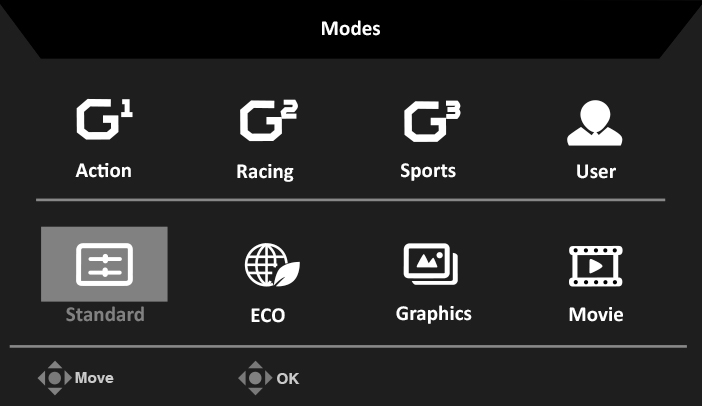
Измерихме максимална яркост от 295 нита в средата на екрана и 295 нита като средна стойност за цялата област, с максимално отклонение от 14%.
На илюстрацията по-долу можете да видите как се представя дисплеят от гледна точка на равномерността. На илюстрацията по-долу е показано как стоят нещата при оперативни нива на яркост (приблизително 140 нита) – в този конкретен случай при 25% яркост (ниво на бялото = 146 cd/m2, ниво на черното = 0,1 cd/m2).
Стойности на dE2000 над 4,0 не трябва да се появяват и този параметър е един от първите, които трябва да проверите, ако възнамерявате да използвате монитора за работа с чувствителни цветове. Контрастното съотношение е добро – 1480:1 (1390:1 след профилиране).
За да сме сигурни, че сме на една и съща страница, бихме искали да ви запознаем с цветовата гама sRGB и Adobe RGB. Като начало има унифицирана диаграма на цветността CIE 1976, която представя видимия спектър на цветовете от човешкото око, давайки ви по-добра представа за покритието на цветовата гама и точността на цветовете.
Вътре в черния триъгълник ще видите стандартната цветова гама (sRGB), която се използва от милиони хора в HDTV и в интернет. Що се отнася до Adobe RGB, тя се използва в професионалните фотоапарати, монитори и др. за печат. По принцип цветовете вътре в черния триъгълник се използват от всички и това е съществената част от качеството на цветовете и точността на цветовете на основния дисплей.
Все пак сме включили и други цветови пространства като известния стандарт DCI-P3, използван от филмовите студия, както и цифровия UHD стандарт Rec.2020. Rec.2020 обаче все още е нещо от бъдещето и за днешните дисплеи е трудно да го покрият добре. Включили сме и т.нар. гама на Майкъл Пойнтер, или гамата на Пойнтер, която представя цветовете, които естествено се срещат около нас всеки ден.
Жълтата пунктирана линия показва покритието на цветовата гама на Acer Nitro VG240Y Pbiip.
Дисплеят му покрива 99% от sRGB/ITU-R BT.709 (уеб/HDTV стандарт) в CIE1976 (той е в състояние да представи почти всички цветове, които се срещат в мрежата).
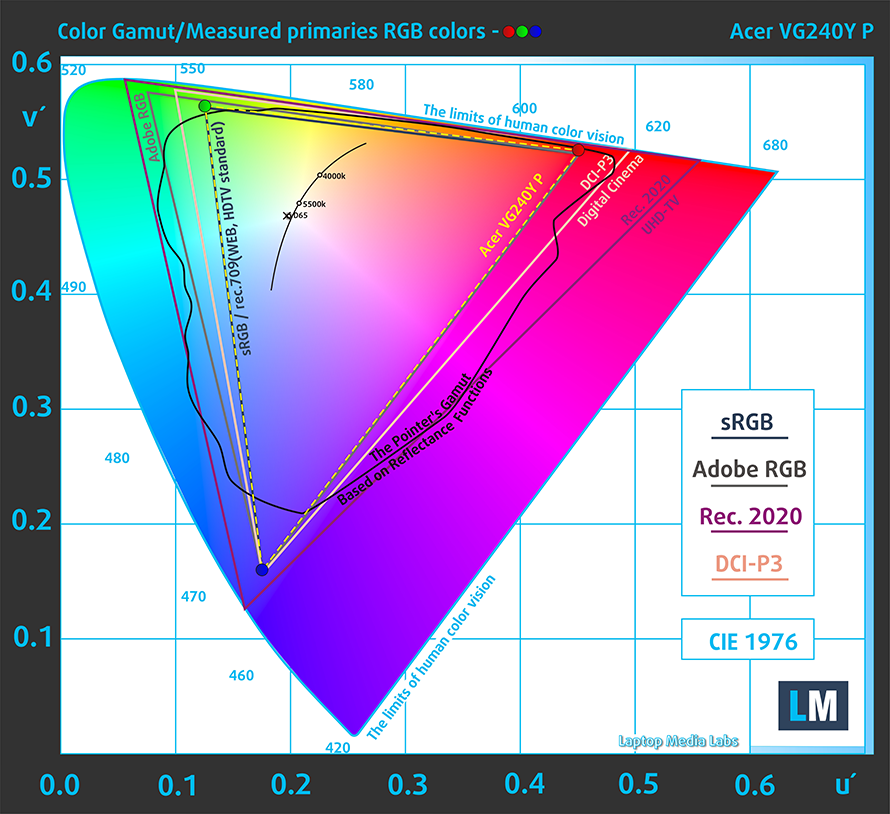
Нашият профил “Дизайн и игри” осигурява оптимална цветова температура (6500К) при яркост 140 cd/m2 и режим sRGB gamma. Използвахме предварителната настройка “Standard” след възстановяване на фабричните настройки и яркост, настроена на 25%.
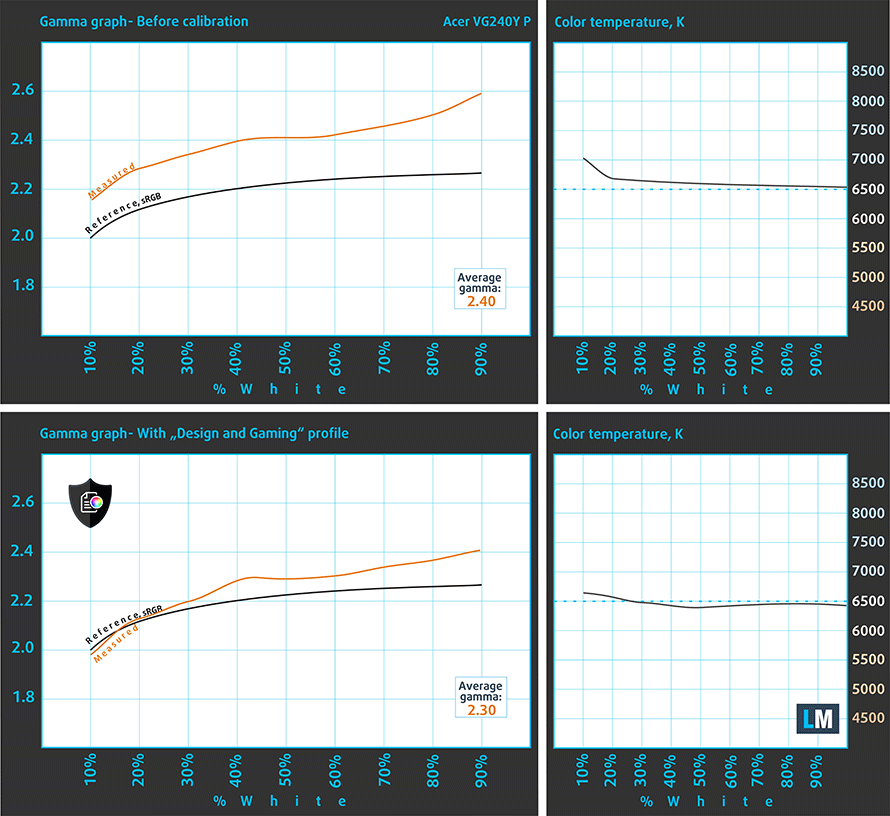
Тествахме точността на дисплея с 24 често използвани цвята, като светла и тъмна човешка кожа, синьо небе, зелена трева, оранжево и др. Можете да проверите резултатите в заводско състояние, а също и с профила “Дизайн и игри”.
По-долу можете да сравните резултатите на Acer Nitro VG240Y Pbiip с настройките по подразбиране (вляво) и с профила “Гейминг и уеб дизайн” (вдясно).
Следващата фигура показва колко добре дисплеят е в състояние да възпроизведе наистина тъмните части на изображението, което е от съществено значение при гледане на филми или игра на игри при слаба околна светлина.
Лявата страна на изображението представя дисплея със стандартни настройки, а дясната е с активиран профил “Гейминг и уеб дизайн”. По хоризонталната ос ще откриете скалата на сивото, а по вертикалната ос – яркостта на дисплея. На двете графики по-долу можете лесно да проверите сами как дисплеят ви се справя с най-тъмните нюанси, но имайте предвид, че това зависи и от настройките на текущия ви дисплей, калибрирането, ъгъла на гледане и условията на околната светлина.
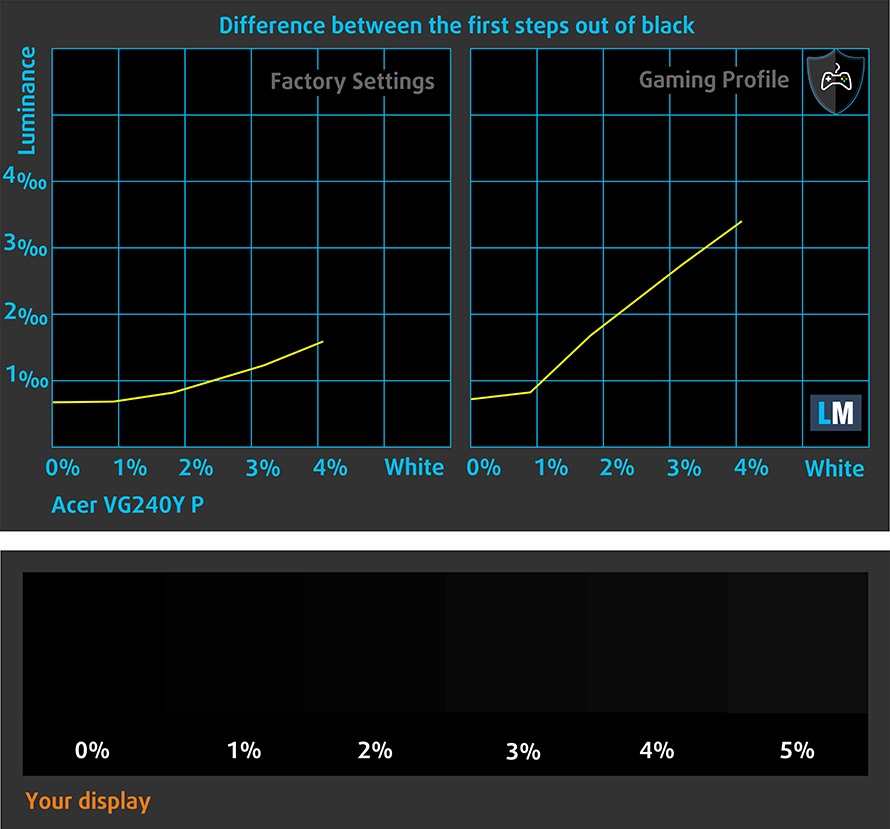
Време за реакция (геймърски възможности)
Времето за реакция на пикселите не трябва да е по-бавно от цикъла на опресняване на екрана (16,67 ms за 60Hz, 6,94 ms за 144Hz и т.н.). В крайна сметка това води до появата на призраци, причинени от невъзможността на пиксела да се промени за това време, като по този начин продължи и в следващия кадър. За да се справят с този проблем, производителите използват Overdrive. По същество това е техника за RTC (Response Time Compensation). Какво прави тя? Ами подава по-високо напрежение към кристалите (в LCD мониторите), което ги кара да сменят позицията си по-бързо. Прекомерните нива на Overdrive обаче могат да доведат до Overshooting, което се трансформира в обратни призраци, корони и артефакти, което очевидно се отразява негативно на качеството на изображението. Ето защо много производители предоставят няколко нива на Overdrive, така че да можете да изберете най-подходящото за вас.
Тестваме времето за реакция на пикселите с обичайния метод “Gray-to-Gray” от 50% бяло до 80% бяло и обратно между 10% и 90% от амплитудата.
Можете да видите резултатите в режимите “Екстремен” и “Нормален” Overdrive, измерени два пъти – при 60 Hz и при 144 Hz.
ШИМ (трептене на екрана)
Широчинно-импулсната модулация (ШИМ) е лесен начин за управление на яркостта на монитора. Когато намалявате яркостта, интензитетът на светлината на подсветката не се намалява, а се изключва и включва от електрониката с неразличима за човешкото око честота. При тези светлинни импулси съотношението светлина/неосветеност на времето се променя, докато яркостта остава непроменена, което е вредно за очите ви. Можете да прочетете повече за това в нашата специална статия за ШИМ.
Задната подсветка на Acer Nitro VG240Y Pbiip не е ШИМ модулирана при нито едно ниво на яркост. Това я прави удобна за очите ви в този аспект дори по време на дълги периоди на работа.
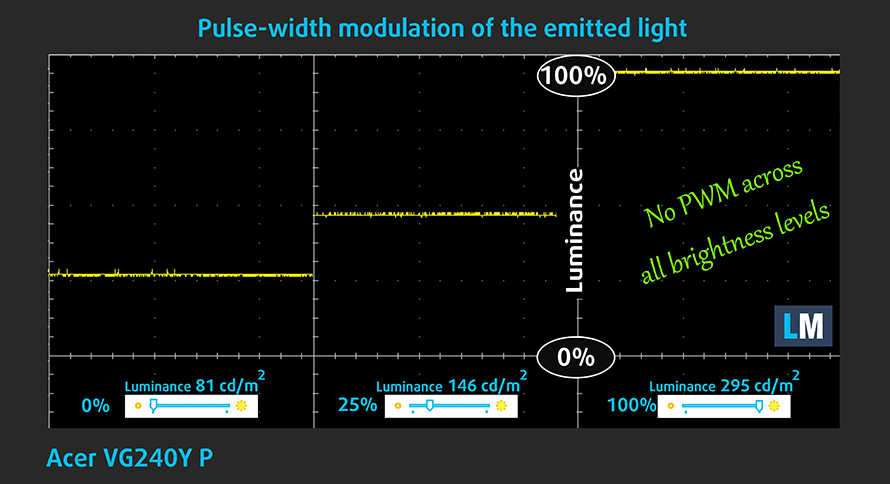
Емисии на синя светлина
Инсталирането на нашия профил Health-Guard не само елиминира ШИМ, но и намалява вредните емисии на синя светлина, като същевременно запазва цветовете на екрана възприемани точно. Ако не сте запознати със синята светлина, TL;DR версията е – емисии, които влияят отрицателно на очите, кожата и цялото ви тяло. Можете да намерите повече информация за това в нашата специална статия за Синята светлина.
Купете нашите профили
Тъй като нашите профили са съобразени с всеки отделен модел дисплей, тази статия и съответният пакет профили са предназначени за Acer Nitro VG240Y Pbiip.
*Ако имате проблеми с изтеглянето на закупения файл, опитайте да използвате друг браузър, за да отворите връзката, която ще получите по електронната поща. Ако целта на изтеглянето е файл с разширение .php вместо архив, променете разширението на файла на .zip или се свържете с нас на адрес [email protected].
Повече информация за профилите можете да прочетете ТУК.
В допълнение към ефективните ни и предпазващи здравето профили, купувайки продуктите на LaptopMedia подкрепяте разработките в лабораторията ни, където тестваме устройствата, за да пишем възможно най-обективните ревюта.

Офис работа
Профилът за Офис работа следва да бъде използван от потребители, които често работят с таблици и текстове. Той цели да предостави максимално добра видимост и ясна картина, задържайки права гама кривата (2.20), нативна цветова температура и персептуално точни цветове.

Дизайн и Гейминг
Този профил е предназначен за дизайнери, които работят професионално с цветове, както и за гейминг и филми. "Дизайн и Гейминг" прави екраните максимално точни, възможно по-близки до sRGB IEC61966-2-1 стандартът за Web и HDTV, при бяла точка D65.

Защита на Здравето
Защита на Здравето елиминира вредната Широчинно-импулсна модулация (ШИМ) и намалява негативната Синя светлина, която натоварва очите и тялото. Тъй като е създаден специално за всеки отделен панел, профилът успява да направи цветовете персептуално точни. Защита на Здравето симулира хартия, така че натоварването на очите е много намалено.
Вземете всички 3 профила с 33% отстъпка
Присъда
Е, по отношение на качеството на дисплея Nitro VG240Y предлага много – 144Hz честота на опресняване, Full HD резолюция, удобни ъгли на видимост, голямо контрастно съотношение и адекватни настройки по подразбиране. Освен това той не използва ШИМ, което го прави удобен за дълги сесии за игри (или работа), и предоставя доста възможности за персонализация в екранното меню. Той покрива 99% от sRGB – по същество всички цветове, които се срещат в интернет.
Точността на цветовете му в стандартен режим е прилична, а когато присъства нашият профил за игри и уеб дизайн, резултатите стават в рамките на уеб стандартите. Въпреки че времето за реакция на дисплея не е много бързо – 15 ms, можете да използвате режима Overdrive в менюто, тъй като той го намалява до около 6 ms. Очаквайте обаче презаснемане и някои обратни призраци. Интересно е, че в “нормалната” сила на Overdrive виждаме подобни резултати като при изключването му, така че по принцип той работи само на ниво “Екстремно”.
По отношение на използваемостта мониторът не предлага нищо специално. Стойката му е добре балансирана, но й липсват движения като завъртане, завъртане и регулиране на височината, което е може би най-големият недостатък. Освен това, въпреки че, разполагате с два HDMI конектора и един DisplayPort, няма разширение на USB, нито аудио изход. Между другото, имайте предвид, че нашият модел няма вградени високоговорители – някои итерации имат такива.
Така че, по принцип, ако сте геймър, това устройство може и да ви хареса. Определено е чудесно да се работи на панел с бърза честота на опресняване, тъй като изображението изглежда изключително гладко. Не на последно място – връзката между този панел и AMD се подсилва от поддръжката на FreeSync, така че това със сигурност би било предимство, ако притежавате карта от червената компания. Освен това си струва да кажем, че в момента той струва около 200 USD, което е чудесна оферта за 144Hz дисплей!
Можете да проверите текущата цена на Acer Nitro VG240Y Pbiip тук: Купи от Laptop.bg
Pros
- 144Hz честота на опресняване
- Адекватни настройки по подразбиране
- Добре попълнено екранно меню
- Пълно покритие на цветовата гама sRGB и стандартно съответстващи стойности на dE
- Широки ъгли на видимост, добро контрастно съотношение и поддръжка на FreeSync
Cons
- Липсва USB разширение
- Стойката е статична
- Времето за реакция е малко бавно (коригира се от екранното меню)

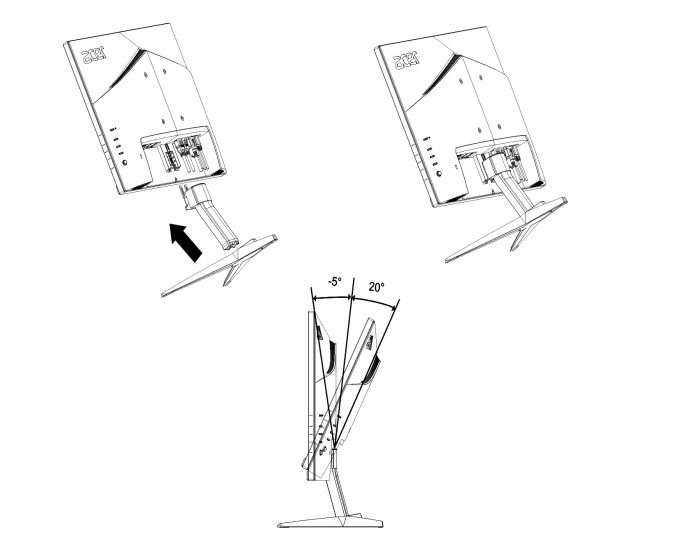









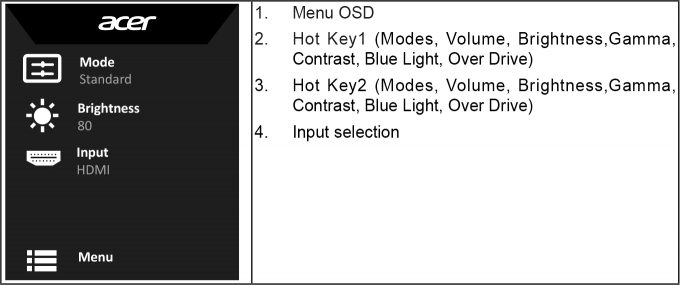
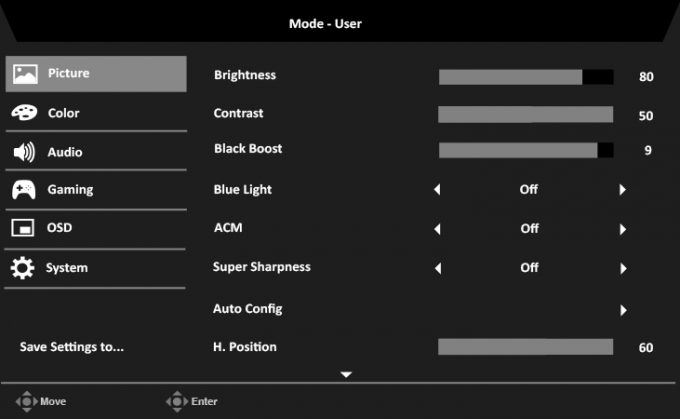
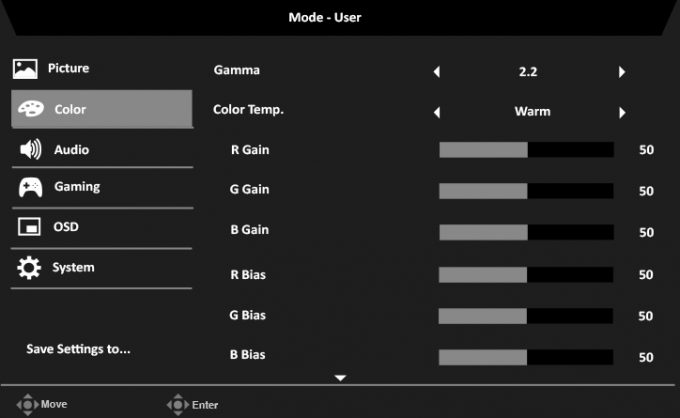
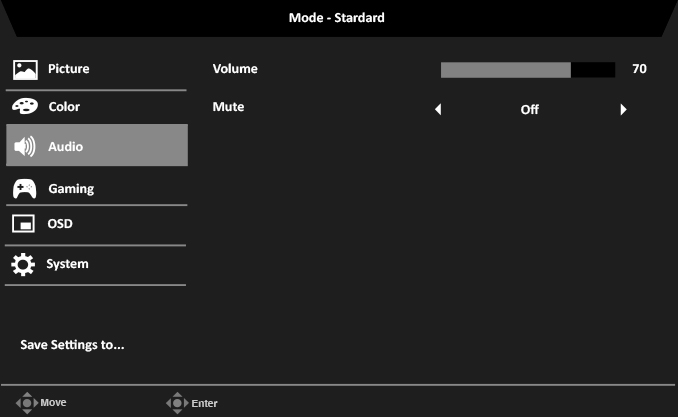

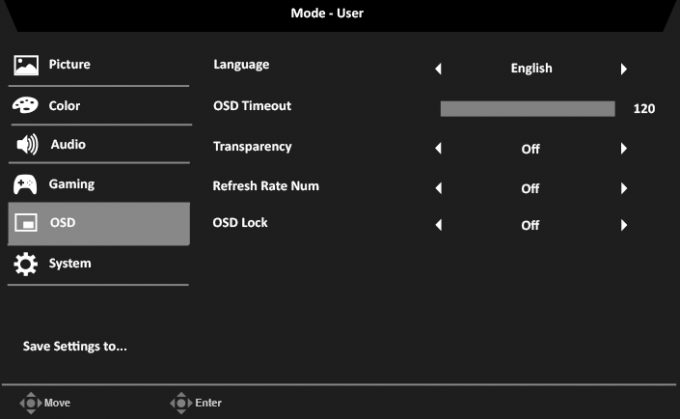
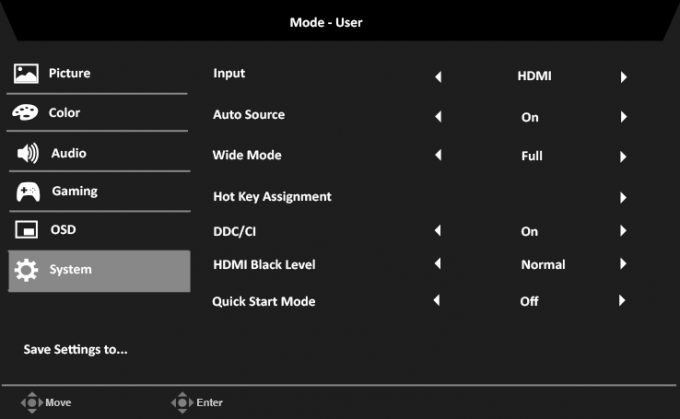
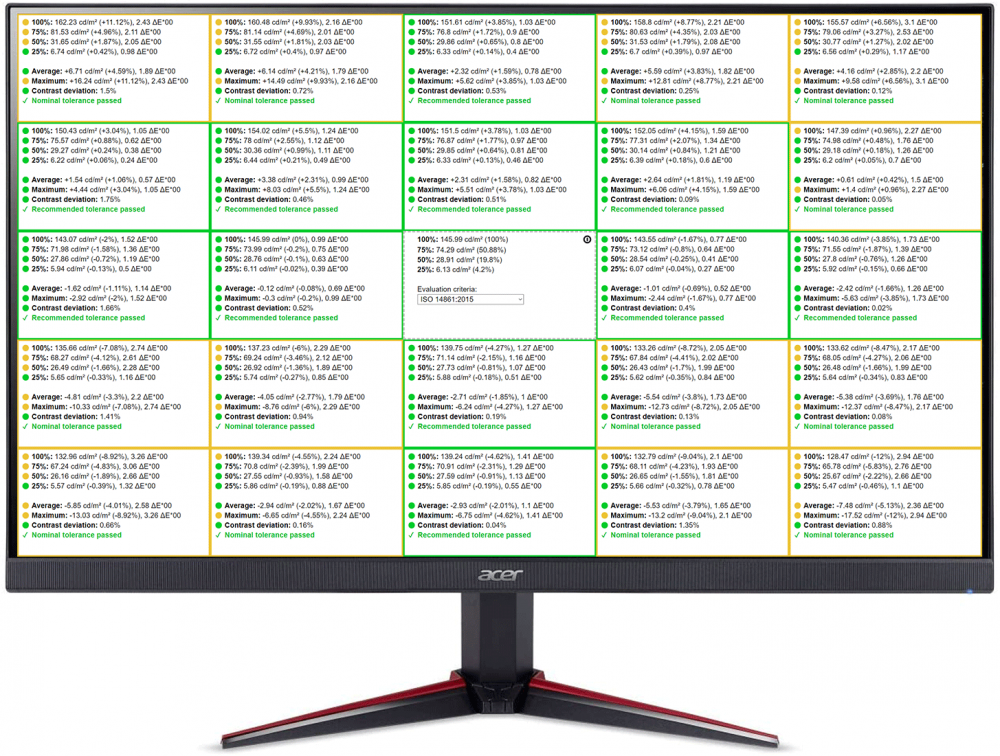
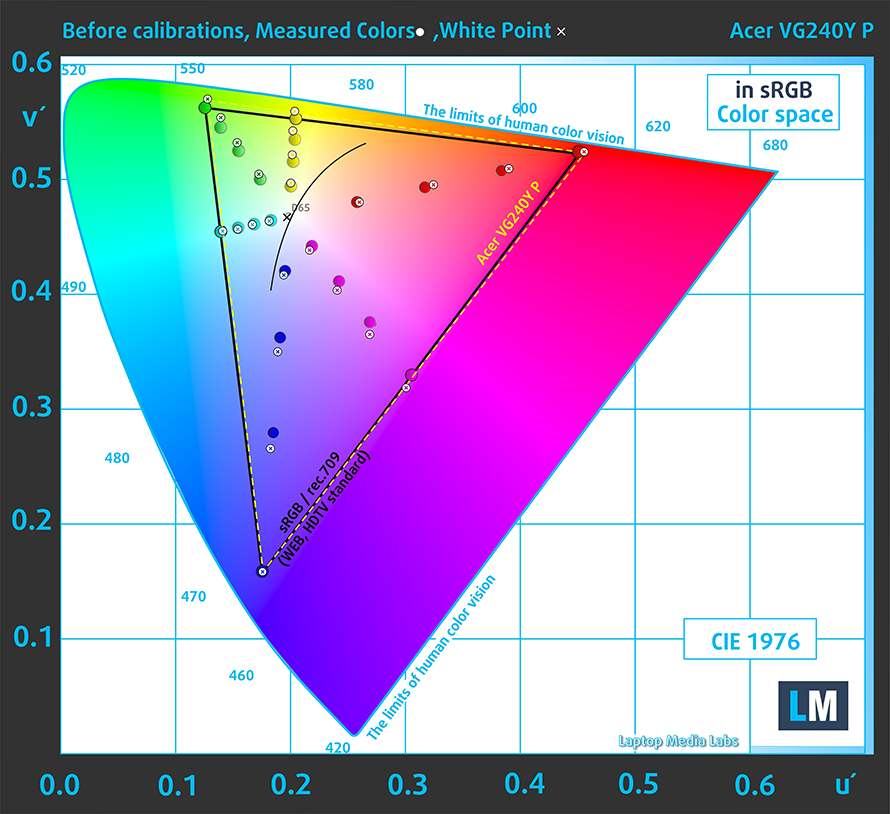
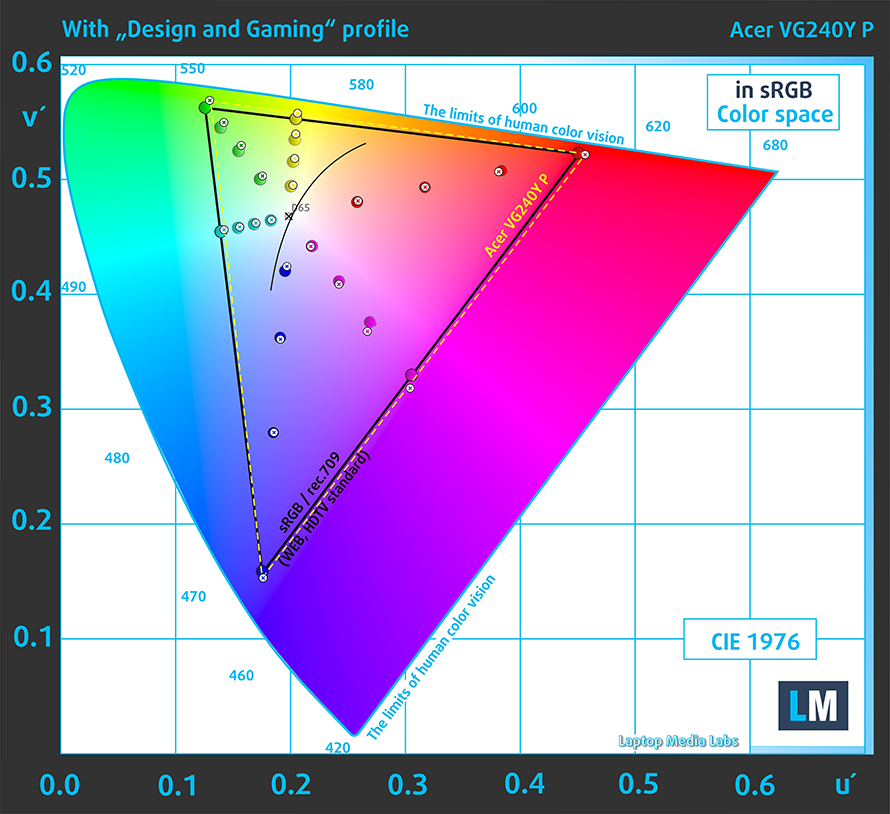

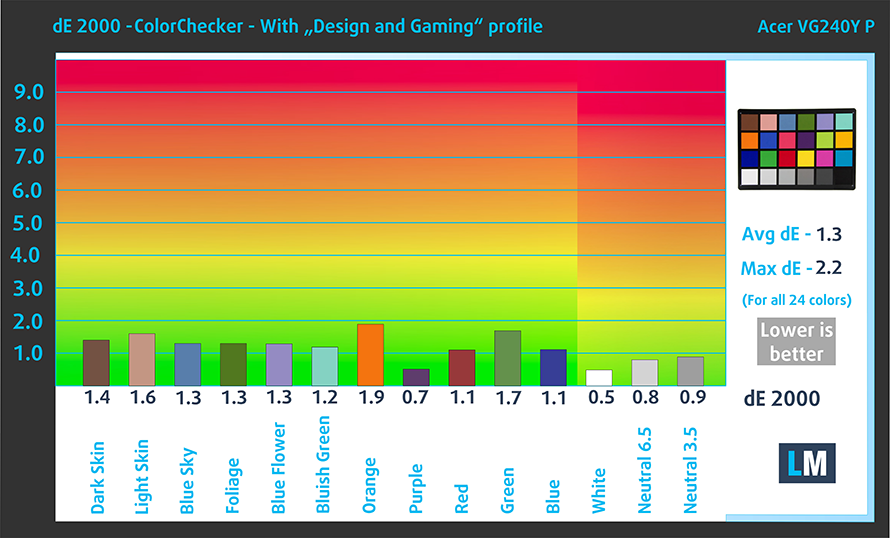
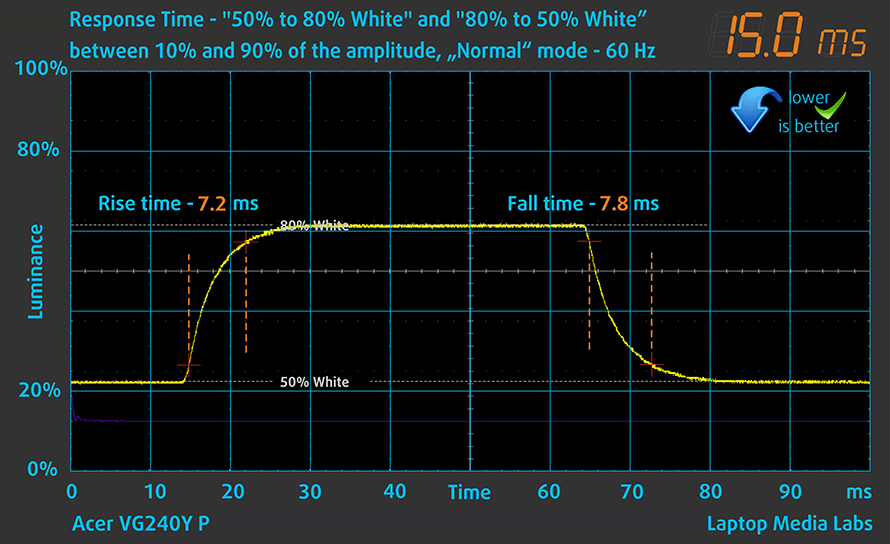
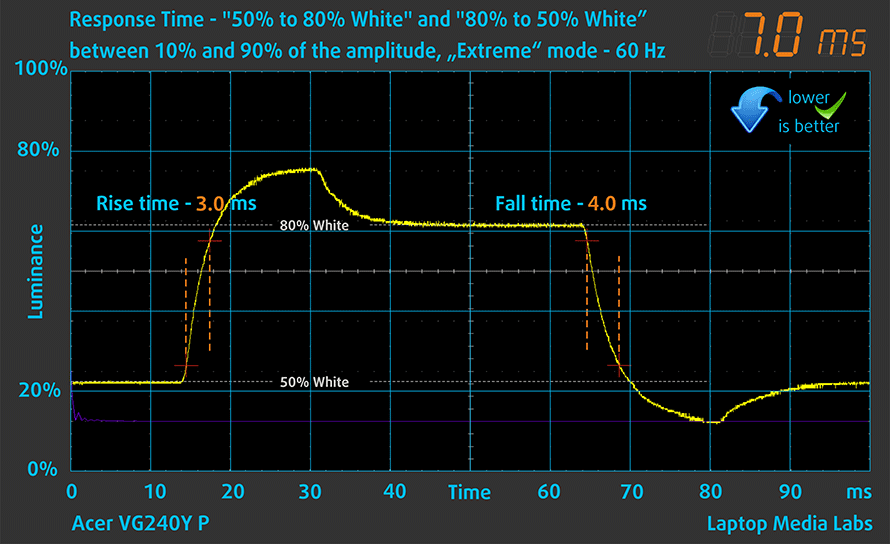

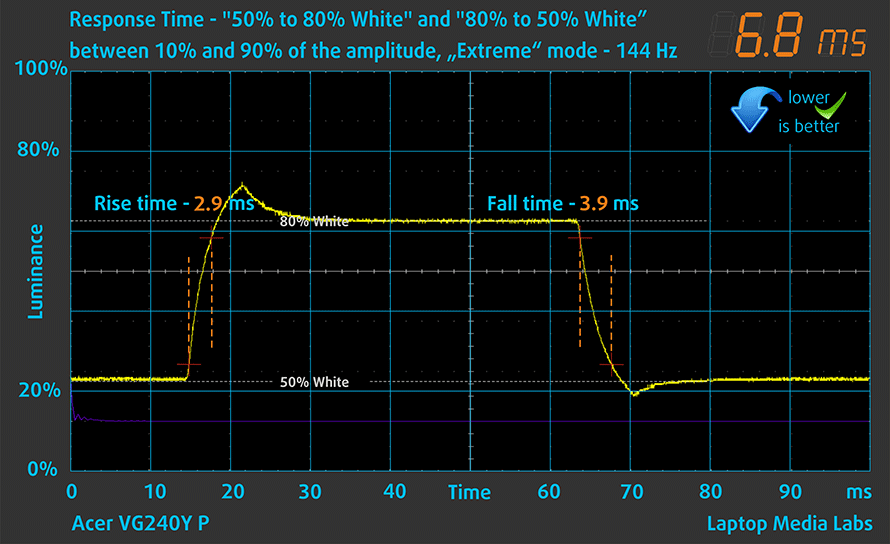









Mine thinks it has 4k capability when it does not
My panel runs in 4k what?